CSV を使用して Shopify から WooCommerce に製品を移行する方法
公開: 2023-04-24Shopify と WooCommerce は、企業が製品をオンラインで販売するのに役立つさまざまな機能を提供する、人気のある 2 つの e コマース プラットフォームです。 Shopify は使いやすさとシンプルさで知られていますが、WooCommerce はより柔軟なプラットフォームであり、オンライン ストアのカスタマイズと制御を強化できます。 Shopify から WooCommerce に製品を移行しようとしている企業にとって、これは困難な作業になる可能性があります。 このプロセスを簡素化するために、企業は CSV (カンマ区切り値) を使用して、2 つのプラットフォーム間で製品データをエクスポートおよびインポートできます。
CSV は、各行がレコードを表し、各列がフィールドを表すテーブルのような構造でデータを格納するファイル形式です。 CSV ファイルは、Microsoft Excel や Google Sheets などの表計算ソフトウェアを使用して簡単に編集および表示できます。 これにより、Shopify や WooCommerce などの e コマース プラットフォームを含む、異なるシステム間でデータをエクスポートおよびインポートするための便利なツールになります。
このブログ投稿では、CSV を使用して Shopify から WooCommerce に製品を移行する方法に関する包括的なガイドを提供します。 CSV の使用が推奨される理由を説明し、Shopify から商品をエクスポートする手順、インポート用の CSV ファイルを準備する手順、WooCommerce に商品をインポートする手順を順を追って説明します。 また、移行後のタスクと製品移行の代替ソリューションについても説明します。
製品移行に CSV を使用する利点
CSV のエクスポート/インポートは、Shopify から WooCommerce に製品を移行したい企業に推奨されるソリューションです。他の移行方法よりもいくつかの利点があります。
まず、CSV ファイルは編集と表示が簡単で、移行の前後にデータの変更や修正を簡単に行うことができます。
次に、CSV ファイルは、e コマース プラットフォームだけでなく、さまざまなシステムにインポートできます。 これは、企業が将来別のプラットフォームに移行することを決定した場合、同じ CSV ファイルを使用して製品をエクスポートおよびインポートできることを意味します。
第三に、CSV ファイルは、WooCommerce を含むほぼすべてのソフトウェアで読み取ることができるユニバーサル フォーマットです。 これは、企業が Shopify から製品をエクスポートし、必要に応じて CSV ファイルを編集し、ファイルを別の形式に変換することなく WooCommerce にインポートできることを意味します。
最後に、CSV の使用は、高価な移行プラグインを使用したり、移行の専門家を雇ったりする必要がないため、製品の移行に費用対効果の高いソリューションです。
Shopifyから商品をエクスポートする
商品を Shopify から WooCommerce に移行する最初のステップは、商品を CSV ファイルとしてエクスポートすることです。 手順は次のとおりです。
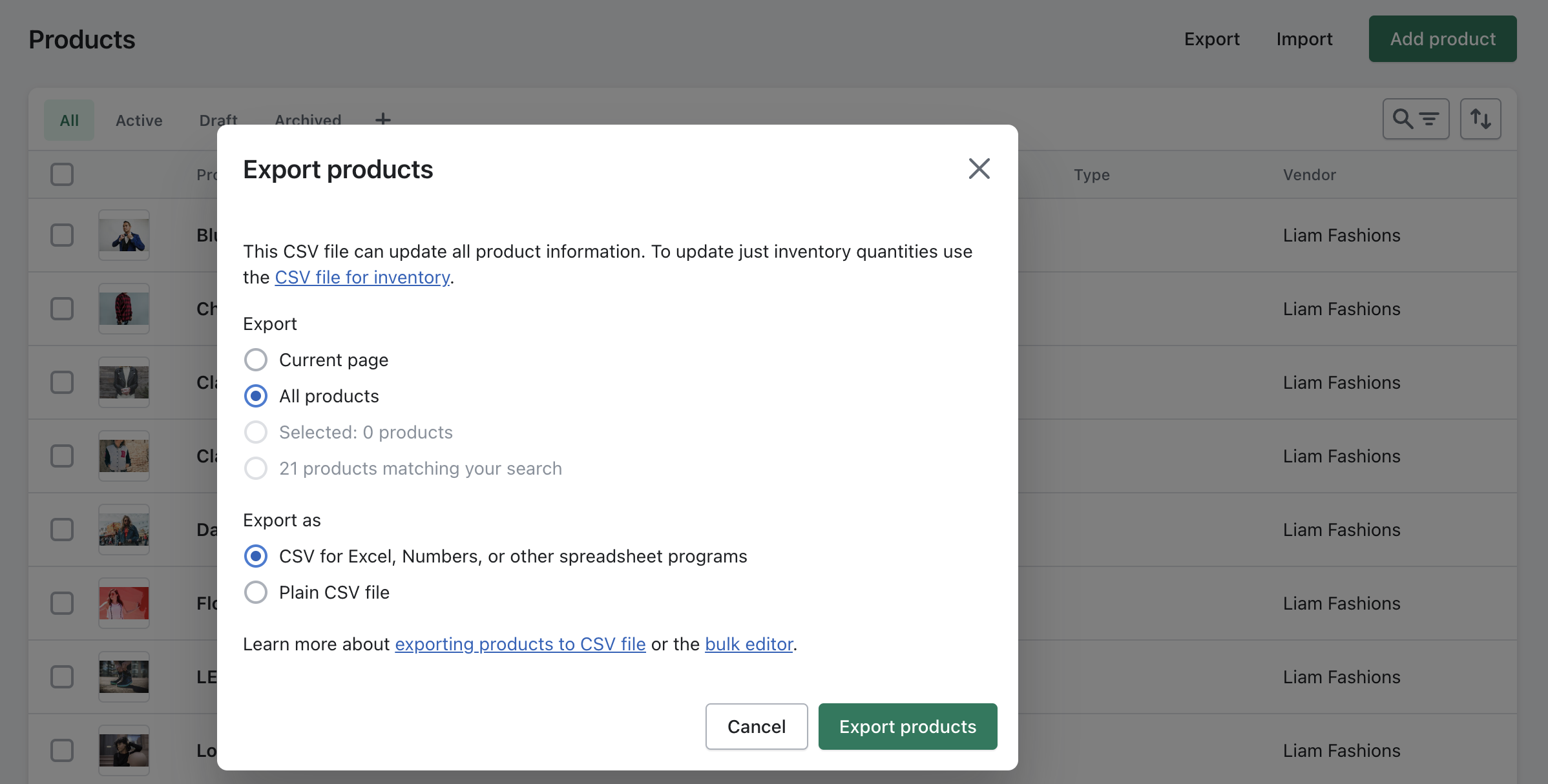
- Shopify 管理パネルにログインします。
- サイドバーの[製品]タブをクリックします。
- 画面右上の「エクスポート」ボタンをクリックします。
- ドロップダウン メニューから[製品]オプションを選択します。
- エクスポートする製品を選択します。 すべての製品または特定の選択をエクスポートすることを選択できます。
- ファイル形式として CSV を選択します。
- [製品のエクスポート]をクリックします。
エクスポート プロセスが完了すると、すべての商品データを含む CSV ファイルがコンピューターにダウンロードされます。 CSV ファイルには、商品のタイトル、説明、画像、価格、その他の詳細を含むすべての商品データが含まれることに注意してください。
データが正確かつ完全にエクスポートされるようにするためのヒント
インポート プロセス中に問題やエラーが発生しないように、すべての商品データが正確かつ完全にエクスポートされていることを確認することが重要です。 データが正しくエクスポートされるようにするためのヒントを次に示します。
- エクスポートするすべての商品が選択されていることを再確認します。商品データをエクスポートする前に、移行するすべての商品が選択されていることを確認してください。 これを行うには、Shopify の [商品] セクションに移動し、関連する商品を選択します。 輸出プロセス中に製品が見落とされないように、これを再確認することが重要です。
- すべての商品データを CSV ファイルに含める:商品データを CSV ファイルとしてエクスポートする場合は、すべての商品データが含まれていることを確認してください。 これには、製品のタイトル、説明、価格、画像、およびその他の関連情報が含まれます。 WooCommerce へのスムーズなインポート プロセスを確保するために、すべてのデータが存在し、正しいことを確認することが重要です。
- CSV ファイルが読み取り可能であることを確認する:商品データを CSV ファイルとしてエクスポートした後、ファイルが読み取り可能であり、Microsoft Excel や Google スプレッドシートなどの表計算ソフトウェアで開くことができることを確認することが重要です。 これにより、WooCommerce にインポートする前に、データが正しくフォーマットされ、ファイルに問題がないことが保証されます。
インポート用の CSV ファイルの準備
Shopify CSV ファイルを WooCommerce 互換の形式に変換するには、インポートする前にファイルを準備することが重要です。 手順は次のとおりです。
- Microsoft Excel や Google スプレッドシートなどのスプレッドシート ソフトウェアで CSV ファイルを開きます。
- WooCommerce に不要な列を削除します。 たとえば、Shopify には、WooCommerce に関係のない製品タイプまたはベンダーの列が含まれる場合があります。
- 列ヘッダーが WooCommerce のフィールド名と一致していることを確認してください。 たとえば、Shopify の「SKU」列は、WooCommerce CSV ファイルで「SKU」に名前を変更する必要があります。
- すべてのデータが正しくフォーマットされていることを確認してください。 たとえば、価格は数値としてフォーマットし、日付は正しくフォーマットする必要があります。
- インポート エラーの原因となる可能性のある特殊文字または書式を削除します。
- CSV ファイルを保存します。
CSV ファイルにエラーがないことを確認するためのヒント
CSV ファイルにエラーがなく、WooCommerce にインポートする準備ができていることを確認するためのヒントを次に示します。
- CSV ファイル内のすべてのデータを再確認する: CSV ファイルを WooCommerce にインポートする前に、ファイル内のすべてのデータを再確認して、ファイルが正確で正しくフォーマットされていることを確認することが重要です。 これには、すべての製品タイトル、説明、価格、および画像が存在し、正しいこと、およびフォーマットがファイル全体で一貫していることの確認が含まれます。
- CSV ファイルをテスト環境にインポートしてテストする: テスト環境で CSV ファイルをテストすると、データを WooCommerce にインポートする前にエラーや問題を特定するのに役立ちます。 これは、WooCommerce でダミー ストアを作成し、CSV ファイルをこのストアにインポートして、データがどのように表示されるかを確認することで実行できます。 これは、データをライブ ストアにインポートする前に、修正が必要な形式やデータの問題を特定するのに役立ちます。
- ファイル サイズが大きすぎないことを確認します。CSVファイルが大きいと、インポート プロセス中にタイムアウトやエラーなどの問題が発生する可能性があります。 これを回避するには、CSV ファイルを小さなバッチに分割し、それぞれに管理可能な数の商品を含めることをお勧めします。 これにより、インポート プロセスがスムーズでエラーのないものになります。
商品を WooCommerce にインポートする
Shopify CSV から WooCommerce への移行プロセス用にファイルが準備されたら、商品を新しいストアにインポートします。 手順は次のとおりです。
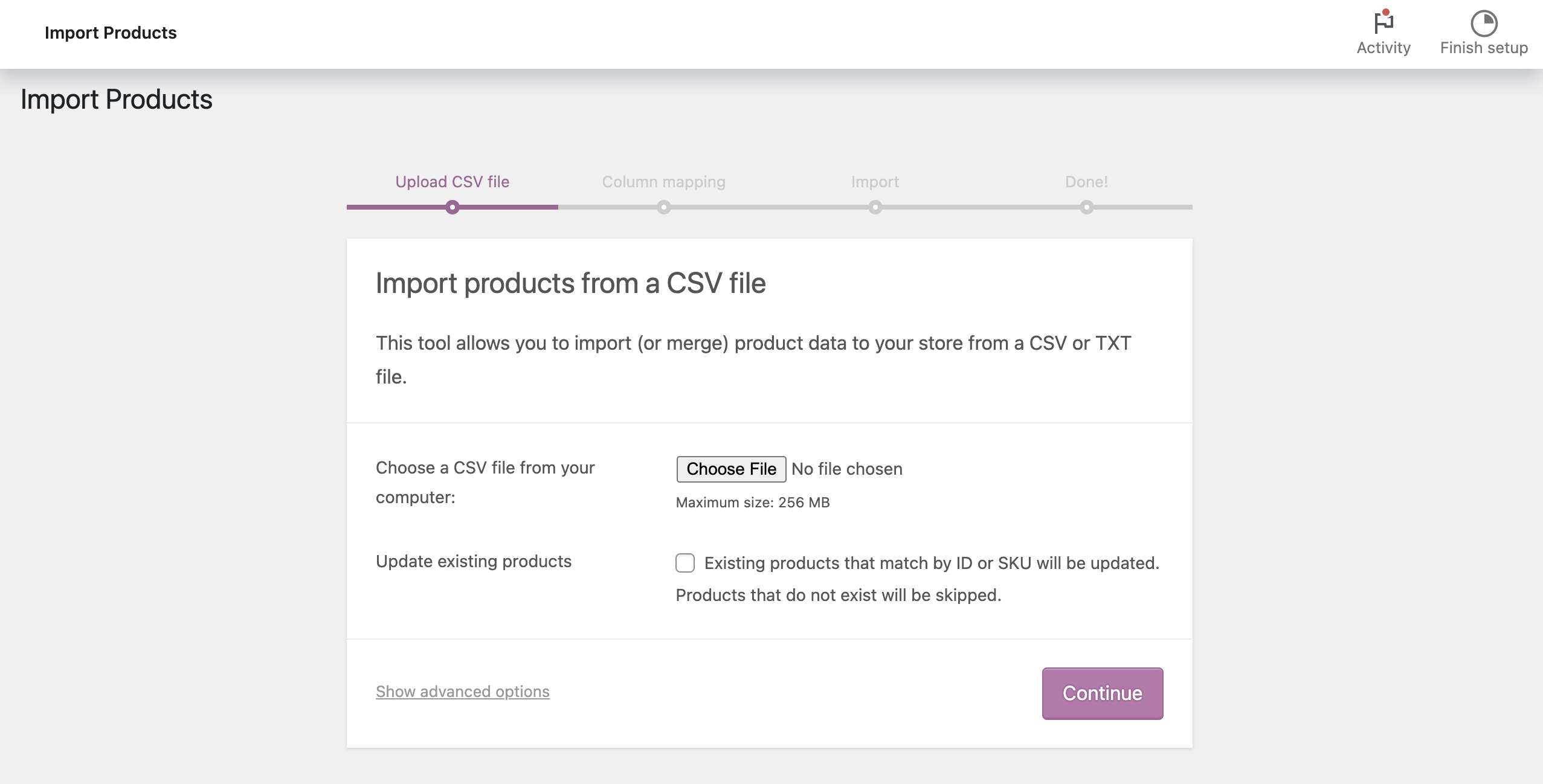
- WooCommerce 管理パネルにログインします。
- サイドバーの[製品]タブをクリックします。
- 画面右上のインポートボタンをクリックします。
- ファイル形式として CSV を選択します。
- 先ほど用意した CSV ファイルを選択し、 [続行]をクリックします。
- CSV ファイルのフィールドを WooCommerce の対応するフィールドにマッピングします。 たとえば、「製品名」列を WooCommerce の「製品名」フィールドにマッピングします。
- インポート設定を確認し、必要な変更を加えます。
- [インポーターを実行]をクリックして、インポート プロセスを開始します。
インポート プロセスが完了すると、CSV ファイルのすべての商品が WooCommerce にインポートされます。 CSV ファイルのサイズやインポートする商品の数によっては、インポート プロセスに時間がかかる場合があることに注意してください。

インポートを成功させるためのヒント
インポートが成功し、すべての商品データが Shopify から WooCommerce に正確に移行されるようにするためのヒントを次に示します。
- 最初に商品の小さなサンプルをインポートしてインポート プロセスをテストする: CSV ファイル全体をインポートする前に、最初に商品の小さなサンプルをインポートしてインポート プロセスをテストすることをお勧めします。 これは、ファイル全体をインポートする前に修正が必要な問題やエラーを特定するのに役立ちます。
- CSV ファイルが正しくフォーマットされていて、エラーが含まれていないことを確認してください: WooCommerce にインポートする前に、CSV ファイルが正しくフォーマットされていて、エラーが含まれていないことを確認することが重要です。 これには、すべての製品データが存在し、正しくフォーマットされていること、欠落または重複したエントリがないことの確認が含まれます。
- インポート プロセスを監視して、発生する可能性のあるエラーや問題を特定する:インポート プロセス中は、進行状況を監視し、発生する可能性のあるエラーや問題を特定することが重要です。 これにより、問題が深刻化する前にトラブルシューティングと修正を行うことができます。
移行後のタスク
Shopify から WooCommerce への製品の移行には、製品データのエクスポートとインポートだけではありません。 製品が WooCommerce にインポートされた後、製品が正しく正確に表示されるようにするために、いくつかの移行後のタスクを完了する必要がある場合があります。 ここではいくつかの例を示します。
- 製品画像の更新:製品画像が CSV ファイルに含まれていないか、正しく移行されていない場合は、WooCommerce で手動で追加または更新する必要があります。 これは、製品を編集して正しい画像を追加することで実行できます。
- 商品カテゴリの編集: Shopify の商品カテゴリが WooCommerce のカテゴリと一致しない場合は、手動で更新する必要があります。 これには、各製品を編集し、WooCommerce で正しいカテゴリを割り当てることが含まれます。
- 製品属性を確認する:製品データを移行した後、製品属性を確認して WooCommerce 属性と一致していることを確認することが重要です。 これには、製品データの正確性を確認し、移行プロセス中に発生した可能性のあるエラーを修正することが含まれます。
- 製品のバリエーションを確認する:製品にバリエーションがある場合は、それらが正しくインポートされ、WooCommerce に正しく設定されていることを確認することが重要です。 これには、すべてのバリエーションが存在し、製品ページに正しく表示されていることを確認することが含まれます。
これらのタスクにはさらに時間がかかる場合がありますが、Shopify から WooCommerce への移行をスムーズかつ成功させるために重要です。
移行された製品が WooCommerce で正しく設定されていることを確認するためのヒント
移行された製品が WooCommerce で正しく設定され、顧客が Web サイトで製品を閲覧および購入する際にシームレスなエクスペリエンスを利用できるようにするためのヒントを次に示します。
- すべての商品データを確認し、必要な更新を行う:商品を移行した後、すべての商品データを確認して、正しく転送されていることを確認することが重要です。 これには、製品のタイトル、説明、価格、画像、およびその他の関連情報の確認が含まれます。 製品データが正確かつ最新であることを確認するために、この段階で必要な更新または修正を行う必要があります。
- 製品ページをテストして正しく表示されることを確認する:製品ページのテストは、移行された製品が WooCommerce で正しく設定されていることを確認するための重要なステップです。 これには、製品の画像、説明、価格、バリエーションなど、必要な情報がすべて製品ページに表示されていることを確認することが含まれます。 製品ページがさまざまなデバイスやブラウザーで正しく表示されていることを確認して、顧客が一貫したエクスペリエンスを確実に得られるようにすることが重要です。
- 発生する可能性のある問題やエラーがないか Web サイトを監視する:製品を移行した後、発生する可能性のある問題やエラーがないか Web サイトを監視することが重要です。 これには、壊れたリンク、欠落した画像、またはカスタマー エクスペリエンスに影響を与える可能性のあるその他の問題のチェックが含まれます。 定期的な監視は、問題が深刻化する前に特定して修正するのに役立ちます。
Shopify から WooCommerce への製品移行の代替ソリューション
CSV は製品移行の効果的なソリューションですが、代替ソリューションも利用できます。 ここではいくつかの例を示します。
1. 移行プラグインの使用:
1 つのオプションは、製品の移行プロセスを自動化する移行プラグインを使用することです。 これらのプラグインは、大規模な製品カタログと複雑な製品データを処理できます。 また、すべての製品情報が Shopify から WooCommerce に正確に転送されるようにします。
一部の移行プラグインは「移行プレビュー」機能を提供しており、企業は移行を完了する前に自社の製品が WooCommerce でどのように表示されるかを確認できます。
2. 移行の専門家を雇う:
製品自体を移行するための時間や専門知識が不足している企業にとって、移行の専門家を雇うことは効果的な解決策になる可能性があります。 Tigrenのような移行の専門家は、製品の移行を専門としており、企業のプロセス全体を処理できます。
移行の専門家を雇うことには、いくつかの利点があります。 まず、移行プロセス全体を処理することで、ビジネスの時間と労力を節約できます。 さらに、移行の専門家は、製品の説明、画像、価格など、すべての製品データが正確に WooCommerce に転送されるようにすることができます。 最後に、移行の専門家が移行プロセス全体にわたってサポートとガイダンスを提供し、企業が新しいプラットフォームにスムーズに移行できるようにします。
よくある質問
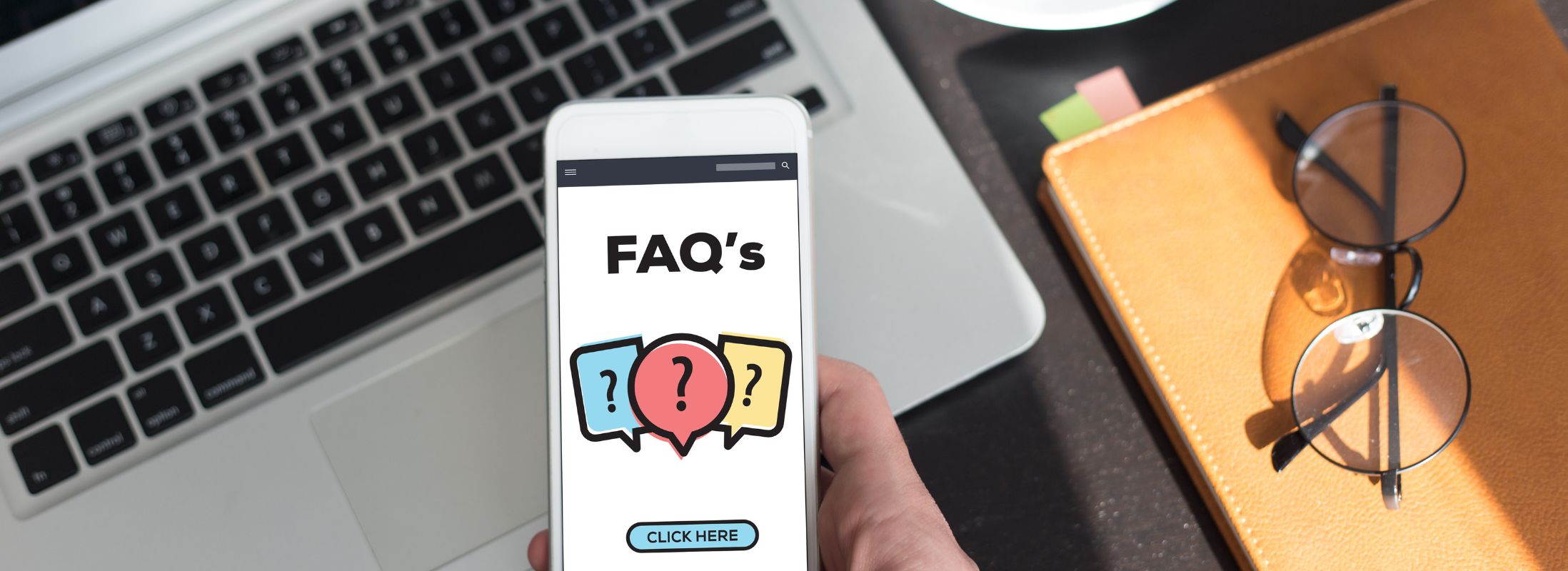
商品カテゴリを Shopify から WooCommerce に移行できますか?
はい。CSV を使用して、商品カテゴリを Shopify から WooCommerce に移行できます。 ただし、混乱を避けるために、両方のプラットフォームでカテゴリ名が一致していることを確認することが重要です。
商品画像を Shopify から WooCommerce に移行できますか?
はい、CSV を使用して Shopify から WooCommerce に商品画像を移行できます。 ただし、画像の URL が正しいこと、および画像が WooCommerce の正しい製品ページにアップロードされていることを確認することが重要です。
Shopify から WooCommerce に製品を移行するには、どのくらいの時間がかかりますか?
Shopify から WooCommerce に製品を移行するのにかかる時間は、製品カタログのサイズとデータの複雑さによって異なります。 単純なデータを含む小さなカタログの移行には数時間かかる場合がありますが、複雑なデータを含む大規模なカタログの移行には数日かかる場合があります。 移行プラグインを使用するか、移行の専門家を雇うことで、プロセスをスピードアップできます。
移行中にすべての製品情報が正確に転送されますか?
移行プロセスが正しく行われると、すべての商品情報が Shopify から WooCommerce に正確に転送されます。 ただし、移行されたデータを徹底的にチェックして、製品の説明、価格、画像、カテゴリなどのすべての製品情報が正確かつ完全であることを確認することが重要です。
移行プロセス中に SEO に影響はありますか?
移行プロセスが正しく行われ、製品の URL が同じままであれば、SEO への影響は最小限に抑えられます。 ただし、SEO ランキングを維持するには、古い URL を新しい URL にリダイレクトすることが重要です。 移行プロセスの前後に SEO の専門家に相談することをお勧めします。
移行プロセス中にShopifyで商品を販売し続けることはできますか?
はい、移行プロセスの間、企業はShopifyで引き続き商品を販売できます。 ただし、移行プロセスの開始後に Shopify で行われた新しい商品または変更は、手動で WooCommerce に追加するか、個別に移行する必要があります。
まとめ
結論として、CSV ファイルを使用して Shopify から WooCommerce に製品を移行することは、製品データを転送するための効率的かつ効果的な方法です。 このガイドで説明されている手順に従うことで、企業は製品の説明、価格設定、画像、カテゴリなどの製品カタログを新しい WooCommerce サイトに正常に移行できます。
CSV ファイルは、Shopify から WooCommerce に製品を移行しようとしている企業にとって一般的なソリューションですが、移行プロセス全体で正確性、効率性、およびサポートを確保するために、移行プラグインや移行専門家の雇用などの代替ソリューションも検討する必要があります。 全体として、適切な計画と実行により、企業は新しいプラットフォームにスムーズに移行し、自信を持って製品を販売し続けることができます。
関連記事:
Shopify を WooCommerce に移行する方法: ベスト プラクティスと戦略
